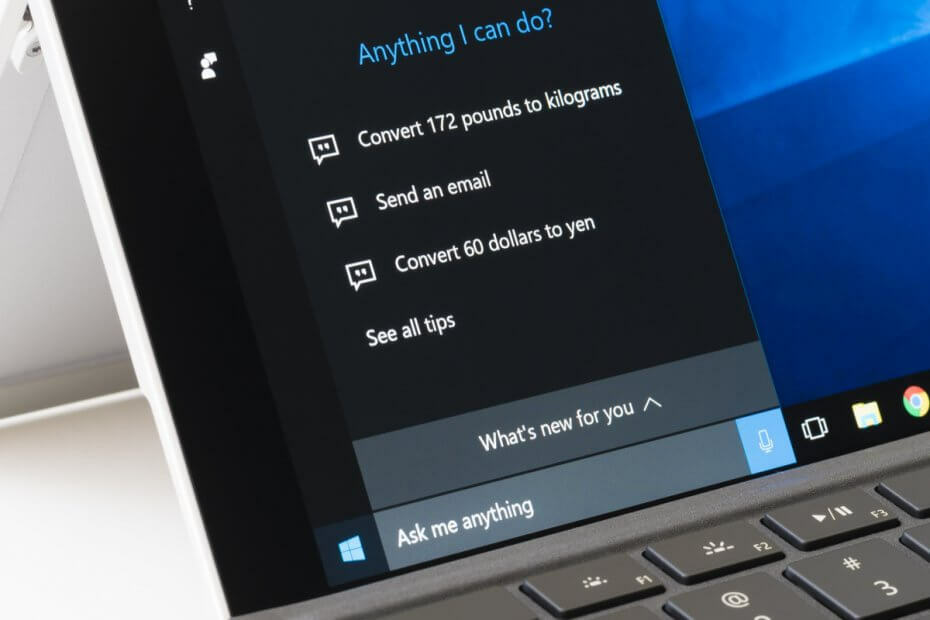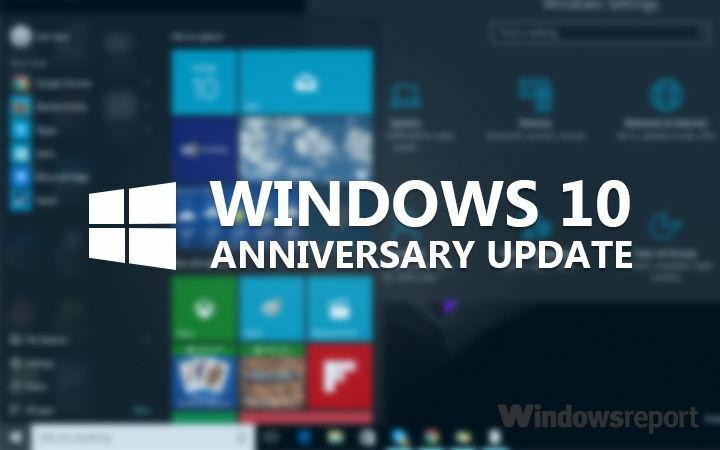- משתמשים רבים דיווחו כי אפליקציות הדואר, האנשים, היומן הפסיקו לעבוד.
- משתמשים מתקדמים יכולים לנסות פקודות PowerShell כדי לפתור בעיה זו, אם כי מומלץ לנקוט בזהירות.
- התקנה מחדש של אפליקציות הדואר, האנשים, היומן יכולה גם לתקן אותם אם הם הפסיקו לעבוד.
- כמוצא אחרון, שימוש בפותר הבעיות של יישומי Windows Store אמור לעזור בבעיה שלך.

תוכנה זו תתקן שגיאות מחשב נפוצות, תגן עליך מפני אובדן קבצים, תוכנות זדוניות, כשל חומרה ותייעל את המחשב שלך לביצועים מקסימליים. תקן בעיות במחשב והסר וירוסים כעת בשלושה שלבים פשוטים:
- הורד את כלי התיקון למחשב Restoro שמגיע עם טכנולוגיות פטנט (פטנט זמין פה).
- נְקִישָׁה התחל סריקה כדי למצוא בעיות של Windows שעלולות לגרום לבעיות במחשב.
- נְקִישָׁה תיקון הכל כדי לפתור בעיות המשפיעות על אבטחת המחשב וביצועיו
- Restoro הורדה על ידי 0 קוראים החודש.
בעיות באפליקציות דואר, לוח שנה ואנשים היא נושא ידוע ומיקרוסופט מודעת לכך. אך עד שמיקרוסופט תתקן את כל הבאגים, יש לנו פתרון חלופי לבעיה זו.
כיצד אוכל לתקן את יישומי הדואר והיומן ב- Windows 10?
- השתמש ב- PowerShell
- התקן מחדש את האפליקציות
- אפס דואר ויומן
- הפעל את פותר הבעיות של אפליקציית Windows Store
1. השתמש ב- PowerShell
יהיה עליך לעשות כמה דברים בשורת הפקודה, פשוט עקוב אחר ההוראות הבאות:
- לחץ על מקש Windows, הקלד cmd, ולפתוח שורת פקודה (כמנהל)
- כאשר נפתח חלון שורת הפקודה, הקלד פגז כוח ולחץ להיכנס
- תבחין כי החלון יישאר זהה, אך שורת הפקודה תתחיל ב נ.ב
- כדי להסיר את אפליקציות הדואר, היומן והאנשים שאינן עובדות, הדבק את שורת הפקודה הבאה ולחץ להיכנס:
Get-appxprovisisedpackage - online | where-object {$ _. packagename –like "* windowscommunicationsapps *"} | remove-appxprovisionedpackage - online - המתן עד שתקבל הודעה מאשרת שהפעולה הושלמה והפעל מחדש את המחשב.
2. התקן מחדש את האפליקציות
- עבור לתפריט התחל ופתח את האריח הירוק של אפליקציית החנות ב כל האפליקציות סָעִיף.
- אל תפתח את Windows Store עם האריח האפור, כי זו גרסת בטא והיא כנראה לא תעזור לך).
- היכנס לחנות Windows באמצעות חשבון Microsoft שלך.
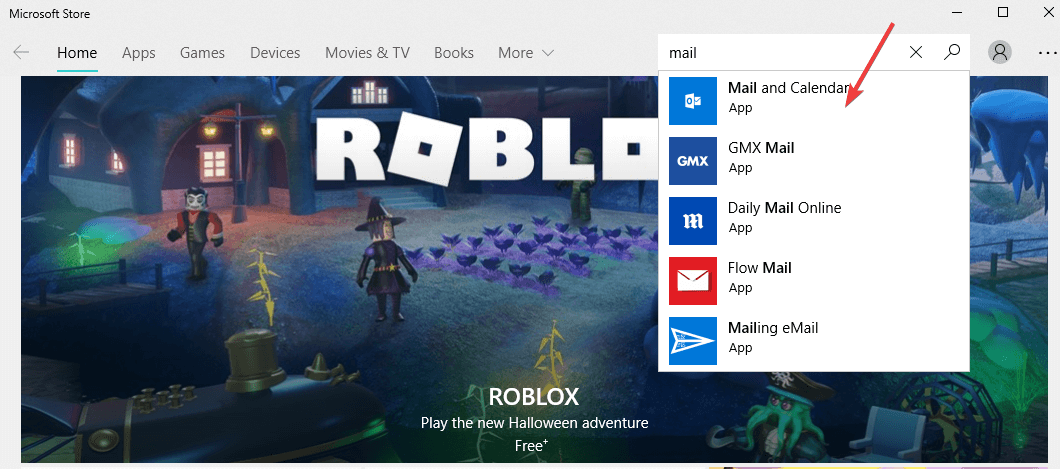
- בחנות חפש דואר.
- אתה אמור למצוא תוצאה עבור יישומי דואר, לוח שנה ואנשים.
- בחר את תוצאת החיפוש והתקן את האפליקציות.
- המתן להודעת האישור וסיימת.
- יתכן שתתבקש להוסיף חשבון תשלום במהלך ההתקנה, אך זה אינו הכרחי, כך שתוכל לדלג על החלק הזה.
לחלופין, אנו ממליצים להשתמש במתקנת צד שלישי לתהליך זה, כדי להבטיח שכל הקבצים שנותרו יוסרו והם לא יסתמו את המערכת שלך לאורך זמן. כלי מסוג זה יכול להיות פיתרון נהדר לניהול אפליקציות, מכיוון שהוא מאפשר לך לארגן את ברגע שאתה מתקין אותם מחדש, בהתאם לגורמים שונים, כגון שם, גודל או תאריך התקנה.
⇒קבל את IObit Uninstaller
3. אפס דואר ויומן
אם השלבים שלעיל לא עבדו עבורך, תוכל לאפס את אפליקציות הדואר והיומן על ידי ביצוע ההוראות הבאות:
- לִפְתוֹחַ הגדרות.
- נְקִישָׁה אפליקציות.
- נְקִישָׁה אפליקציות ותכונות.
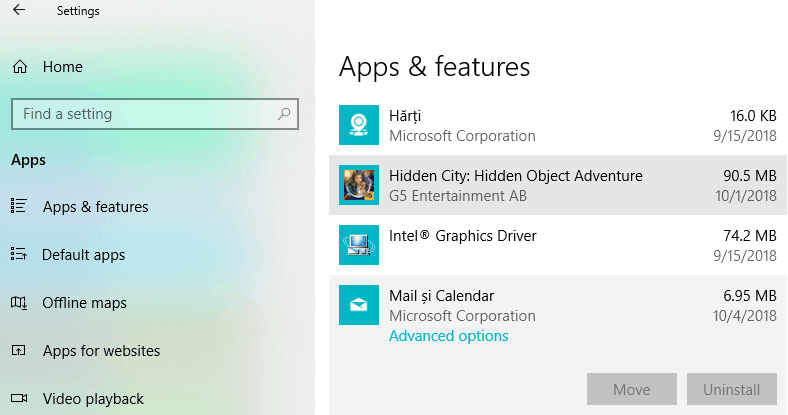
- אתר דואר ו לוּחַ שָׁנָהואז לחץ אפשרויות מתקדמות.
- נְקִישָׁה אִתחוּל.
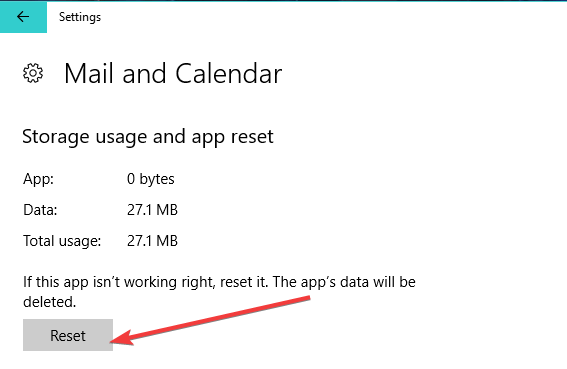
4. הפעל את פותר הבעיות של אפליקציית Windows Store
- לך ל הגדרות
- בחר עדכון ואבטחה
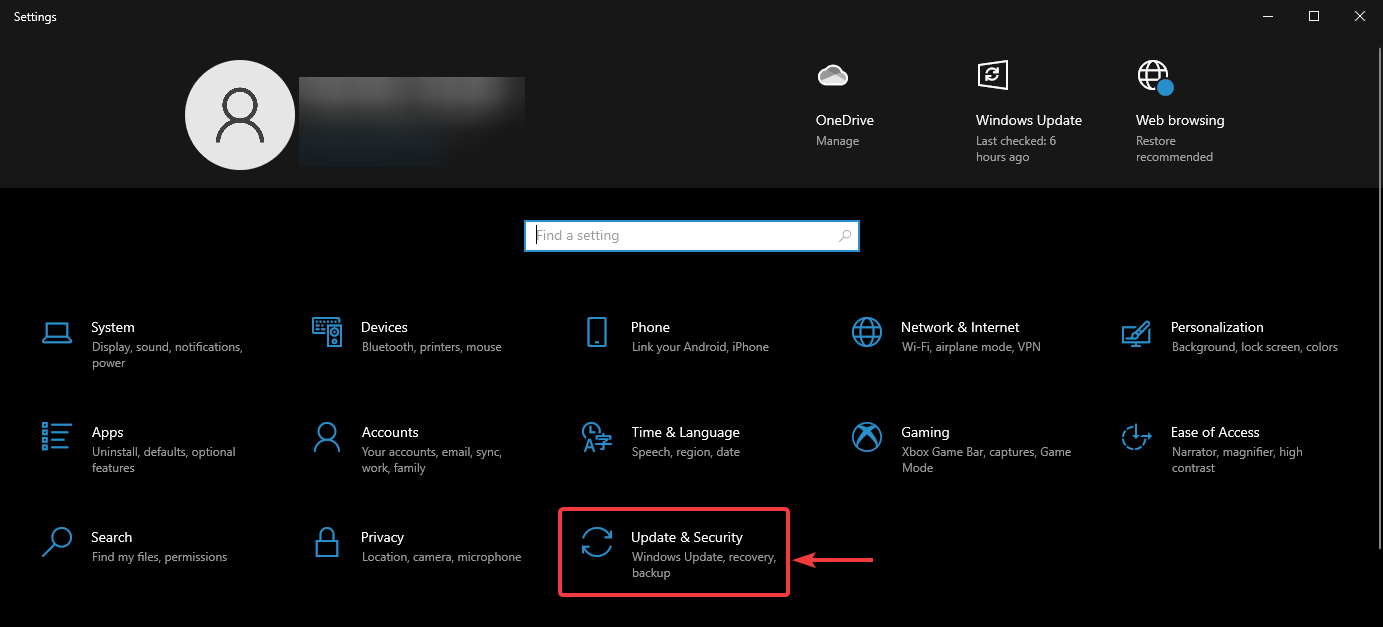
- לחץ על פותר בעיות
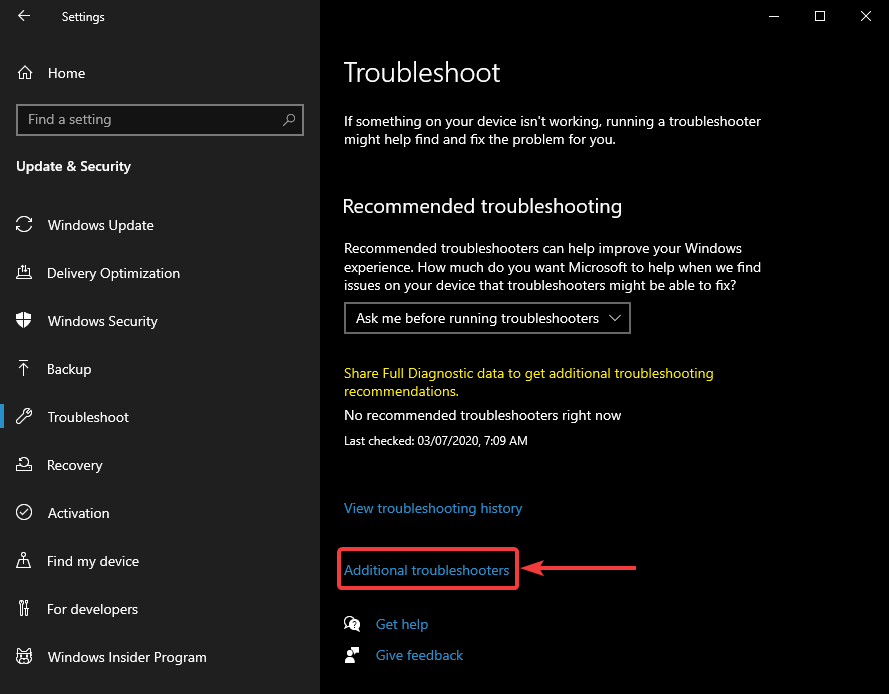
- בחר פותר בעיות נוספות
- לחץ על יישומי Windows Store ובחר הפעל את פותר הבעיות
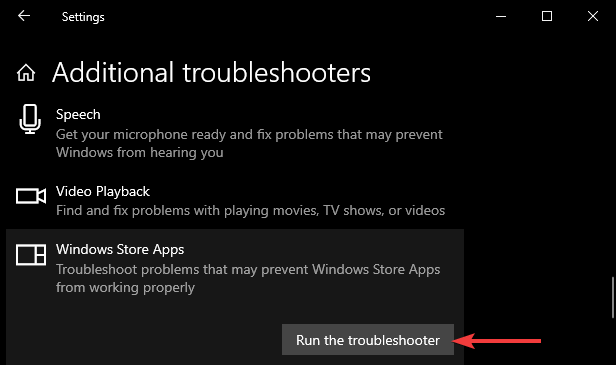
מכיוון שאפליקציית הדואר והיומן היא אפליקציית Microsoft Store, תוכל גם להשתמש בפותר הבעיות המובנה של Windows 10 כדי לפתור את הבעיה.
זה צריך להיות הכל, יישומי הדואר, היומן והאנשים צריכים להיות מותקנים וגלויים בתפריט התחל שלך.
אם יש לך שאלות או הערות נוספות, אנא רשום אותן בסעיף ההערות למטה, נשמח לספק לך סיוע נוסף.
 עדיין יש לך בעיות?תקן אותם בעזרת הכלי הזה:
עדיין יש לך בעיות?תקן אותם בעזרת הכלי הזה:
- הורד את כלי התיקון למחשב זה דורג נהדר ב- TrustPilot.com (ההורדה מתחילה בעמוד זה).
- נְקִישָׁה התחל סריקה כדי למצוא בעיות של Windows שעלולות לגרום לבעיות במחשב.
- נְקִישָׁה תיקון הכל כדי לפתור בעיות עם טכנולוגיות פטנט (הנחה בלעדית לקוראים שלנו).
Restoro הורדה על ידי 0 קוראים החודש.